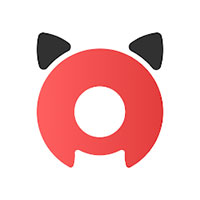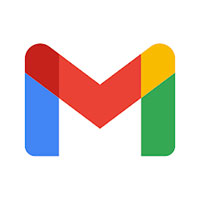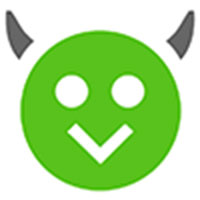PhotoRoom – это «карманная» фотостудия, которая доступна вам в любой момент! Программа формата редактор изображений вышла на айфоны зимой 2020, на смартфоны – через год. Разработчиком и публикатором является студия Artizans. Богатый инструментарий утилиты обеспечит профессиональный дизайн при редактировании фотоснимков. Рекомендуем скачать очень полезный софт PhotoRoom при помощи площадки эмулирующего обеспечения на ПК!
На смартфоны, оснащенные ОС Android 8+ (идентичные, более новые) вы сможете инсталлировать ноябрьский (2022) клиент v4.0.2. Есть цифровые покупки (9,49-69,99 $), подписка. Без интернета приложение не работает.
Видео-обзор
Возможности приложения
Этот мобильный фоторедактор буквально за пару секунд поможет обработать снимок. Всего несколькими нажатиями вы сможете удалить либо поменять фон, отрегулировать освещение, добавить текстовое сопровождение, логотип, картинку-стикер! Достаточно легко собрать коллаж при помощи встроенных шаблонов. Программа снабжена достаточно большим количеством функций.
Как же начать пользоваться утилитой? Прежде всего, вам нужно создать аккаунт. Для этого повторите действия:
- Нажать «Мой контент».
- Добавить ящик электронной почты.
- Открыть e-male, чтобы перейти по полученной ссылке.
Программа работает на синхронизированных устройствах. Поэтому логично установить PhotoRoom еще и на ноут, планшет, компьютер! Расскажем подробнее об инструментах и возможностях редактирующей фото площадки:
- Программа предлагает более одной тысячи шаблонов, которые помогут изменить качество, зрелищность выполненных снимков.
- Можно применить ретуширование слоев, размытие фона изображения.
- Удалить ненужный объект с фото никогда не было так просто! Ведите пальцами по дисплею, убирая мешающие вам элементы!
- Эффект отражения позволит сделать снимок на профессиональном уровне. После клика по фотографии нужно выбрать эту опцию и настроить нужный уровень.
- В программе есть встроенный редактор стикеров.

Бывает, что необходимо провести противоположное действие, добавив элементы. Для интеграции изображений, текста применяют иконки с «+». Далее:
- Снимается выделение.
- Добавляется картинка, текстовое сопровождение.
Для усиления выразительности объекта съемки часто прибегают к такой хитрости: саму цель оставляют цветной, а вот план/фон за ней меняют, делая его однотонным, черно-белым. Для воплощения делают так:
- Жмут плюсик.
- Выбирают нужную фотку.
- Открывают шаблоны, указывают желаемый.
- Кликают «Фон».
- В меню указывают «Фильтр».
- Применяют выбранное.
Важным художественным приемом оформления изображений является размытие фона. Редактирующая утилита позволяет получить такой эффект всего несколькими действиями. Повторяем шаги:
- Выбираем фотоизображение, накладываем эффект боке, применяем.
- Такой же результат можно получить выбором соответствующей позиции, амплитуды.
Хотите сделать другое цветовое оформление заднего плана? Алгоритм действий:
- клик по свободному участку фона;
- нажатие по «Заменить»;
- выбор текстуры, цвета;
- подтверждение.

В случае изменения размеров картинки нужно:
- Начать редактирование.
- Нажать «Изменить размер», найти желаемую заливку.
- Указать параметры по имеющемуся шаблону, вручную.
- Тапнуть «Изменить размер».
Если вы добавляете рамочку:
- Нажать «плюс».
- Прикоснуться к фотографическому полю.
- Выбрать категорию кадра, указать нужную область. Можно провести отцентровку.
Для создания ряда фото одинакового дизайна воспользуйтесь особым режимом «Пакетного редактирования»:
- Нажатие по иконке «Начать пакетную обработку».
- Выбор подходящих снимков.
- «Применить ко всем изображениям».
- Экспорт или сохранение.
Недавно введенная опция генератора фона AI позволяет по заданному запросу сгенерировать огромное количество неповторимых фонов. Насыщенность и размеры 2D/3D-теней настраиваются показателями «Непрозрачности», «Радиуса».
Если человек имеет желание разблокировать дополнительные функции, он может приобрести годовую Pro-версию приложения. Расширенный инструментарий будет полезен публикаторам, интернет-продавцам, блогерам, т.п.

Преимущества и недостатки
Программа применяет в работе технологии machine learning. Утилита прекрасно выполняет возложенные на нее функции. О достоинствах и недостатках софта расскажем ниже.
Преимущества
- Утилита проста в плане использования. Основные работы выполняются несколькими тапами, свайпами. При этом обработка фотоизображений приравнивается к профессиональной.
- Большая подборка шаблонов (от 1-й тысячи), множество инструментов.
- Есть чат с разработчиками, помогающими разобраться в возникающих вопросах.
Недостатки
- Утилита требует подключения к сети, без интернета она не работает.
Отметим, что программа не требует никаких специальных умений, подходит новичкам.
Как установить PhotoRoom на ПК
Фотопрограмма не снабжена версией для компьютера. Для ее адаптации к десктопу, управляемому ПО Windows, вам потребуется площадка, эмулирующая мобильное обеспечение. Рекомендуем установить симулятор BlueStacks 4. Он обеспечит ваше устройство надежной платформой для инсталляции мобильных продуктов. Конечно, вы сможете установить PhotoRoom и на свой планшет либо ноутбук!
Желательно обновить некоторые элементы ПО:
- После проверки поставить новые версии системных драйверов.
- Проконтролировать, включен ли движок виртуализации. Заметим, что без этой технологии эмулятор не работает.
Остается выбрать подходящий метода инсталляции.
Способ 1
- Найдите в обозрении иконку «Скачать», тапните по ней. Начнется загрузка дистрибутива BlueStacks.
- Далее откройте скачанный полученный файл. Если не делали временную папку под данные, откройте «Загрузки» активного браузера, найдите их там.
- Запустите установочный процесс.
- Получив запрос установщика, пройдите авторизацию через учетную запись Google.
- Откройте платформу симулятора. Для поисков программы используйте ее оригинальное наименование. Нажмите полученный результат. На ресурсе нажмите «Установить».
- Ждите, когда завершится установка.

Способ 2
- Дважды щелкните по архивному контейнеру, предложенному в обозрении.
- После распаковки установите симулятор согласно указаниям инструкции.
- Воспользуйтесь ящиком Google-браузера для идентификации.
- Войдите в БлюСтакс. При помощи проводника, раздела «Загрузка АПК», откройте файл приложения.
- Ждите завершения инсталляции редактирующего софта.
Согласитесь, что переделывать, улучшать фотоснимки гораздо удобнее на большом экране компьютера!
Похожие приложения
- Pixelcut – прекрасный софт, который дает возможность улучшать фотографии! Простая система фильтров, десятки инструментов! Можно работать с файлами формата DNG/JPG.
- EPIK – редактирующее фотоприложение с расширенным инструментарием. Несколько минут работы в нем сделают ваше фото красочным!
Заключение
PhotoRoom не рассчитан на длительную работу со снимками. Для улучшения, изменения изображений часто достаточно всего несколько действий! Легко поменять экспозицию, яркость фото! Украсить поле стикерами, сделать надпись, зрелищный эффект! Спектр использования программы достаточно широк. Она вполне составит конкуренцию профессиональным приложениям. Уже опробовавшие утилиту люди рекомендуют скачать практичную мобильную утилиту-фоторедактор PhotoRoom еще и на базу ПК!